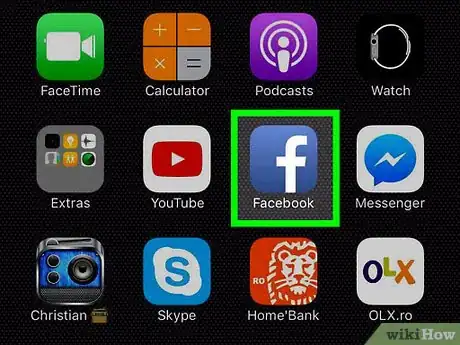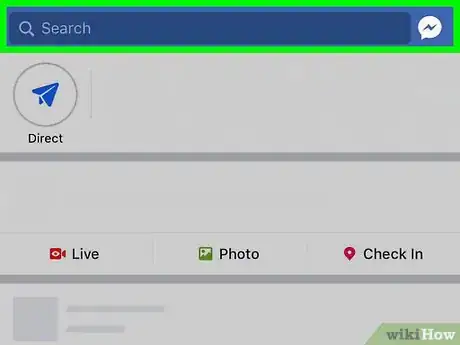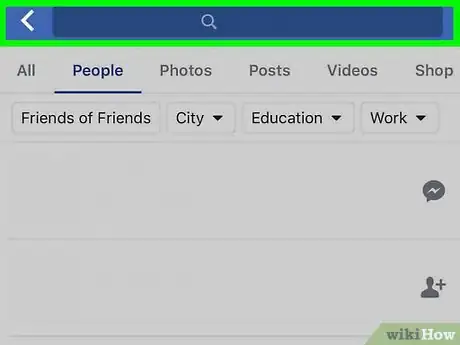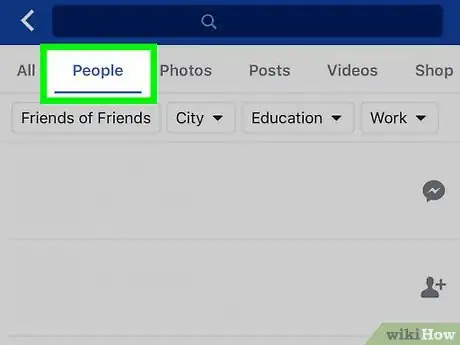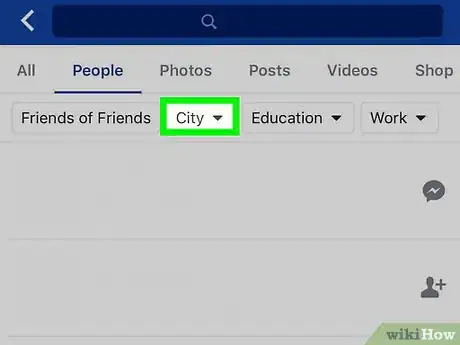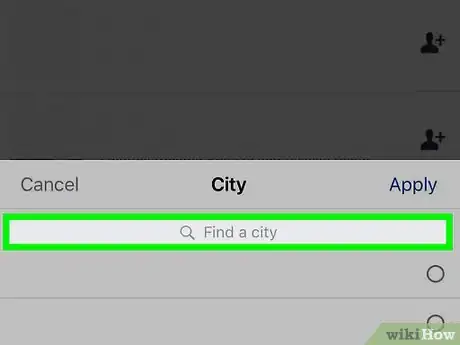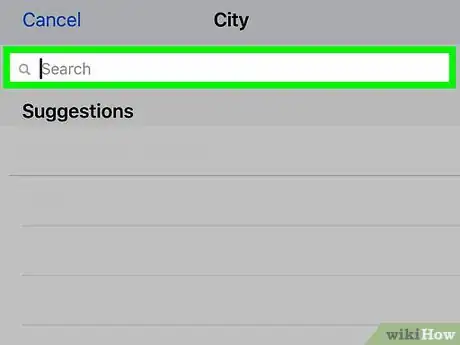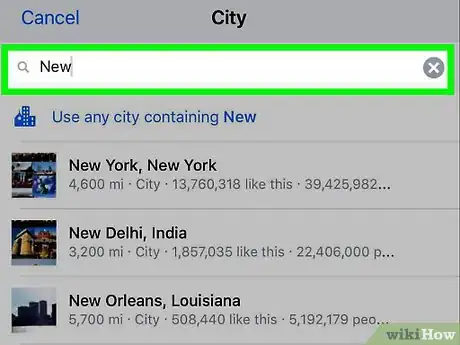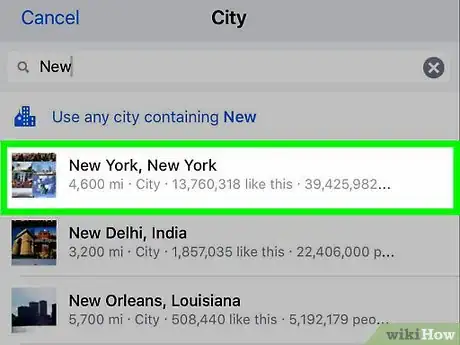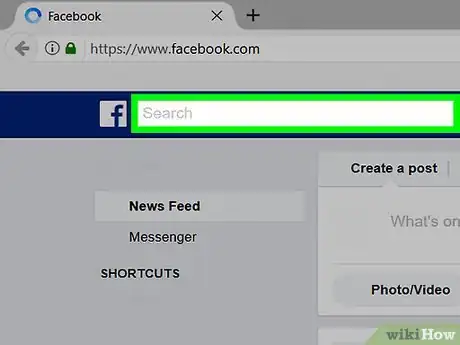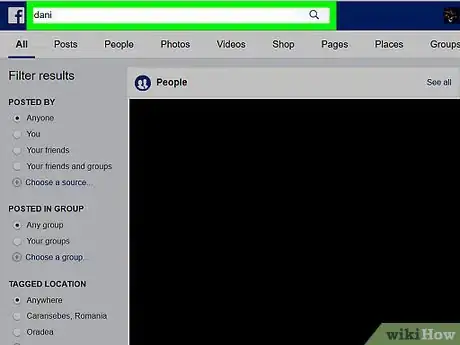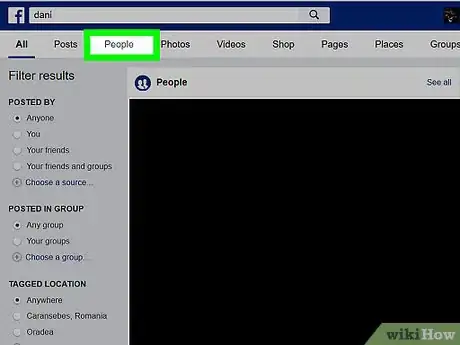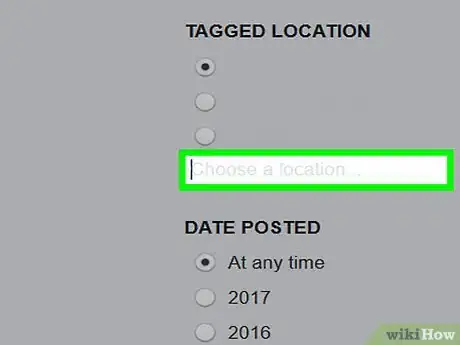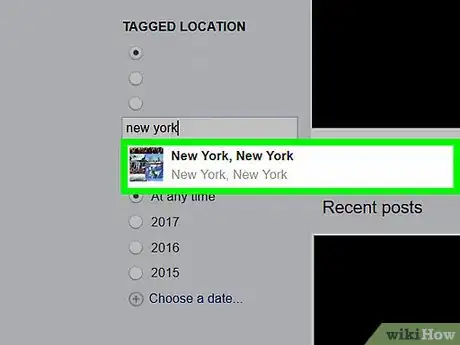X
Este artículo fue coescrito por Jack Lloyd. Jack Lloyd es escritor y editor de tecnología para wikiHow. Tiene más de dos años de experiencia escribiendo y editando artículos relacionados con tecnología. Es entusiasta de la tecnología y profesor de inglés.
Este artículo ha sido visto 41 466 veces.
Este wikiHow te enseñará cómo usar Facebook para buscar personas que están en una ubicación específica. Para que esto funcione, la persona que busques tiene que tener listada una ubicación exacta en su perfil. Puedes buscar a personas por ubicación usando la aplicación móvil y el sitio de escritorio de Facebook.
Pasos
Método 1
Método 1 de 2:En un móvil
Método 1
-
1Abre Facebook. El icono de la aplicación de Facebook se ve como una "f" blanca sobre un fondo azul oscuro. Facebook se abrirá en tus "Noticias" si has iniciado sesión.
- Si no has iniciado sesión, ingresa tu dirección de correo electrónico (o número telefónico) y contraseña, y luego pulsa Iniciar sesión.
-
2Pulsa la barra de búsqueda. Está en la parte superior de la pantalla. Esto abrirá el teclado de tu dispositivo.
-
3Ingresa el nombre de una persona. Escribe el nombre de una persona y luego pulsa Buscar.
-
4Pulsa la pestaña Personas. Está en la parte superior izquierda de la página. Esto limitará la búsqueda para incluir solo personas.
-
5Pulsa la pestaña Ciudad ▼. Está debajo y a la derecha de la pestaña Personas, que está cerca de la parte superior de la pantalla. Esto abrirá una ventana en la parte inferior de la pantalla.
-
6Pulsa la barra de búsqueda "Buscar una ciudad". Está en la parte superior de la ventana que está en la parte inferior de la pantalla.
-
7Escribe el nombre de una ciudad. Verás aparecer sugerencias debajo de la barra de búsqueda a medida que escribes.
-
8Pulsa la ciudad en la que quieras buscar. Debe estar debajo de la barra de búsqueda.
-
9Pulsa Aplicar. Está en la esquina superior derecha de la ventana "Ciudad", que está en la parte inferior de la pantalla. Al hacerlo, se abrirá una lista de las personas que tienen en sus perfiles el nombre y la ubicación que has ingresado.
- Por ejemplo: si has escrito "Juan Salas" como el nombre y has seleccionado Caracas como la ciudad, Facebook abrirá una lista de todos los usuarios llamados Juan Salas que tengan establecida a Caracas como su ubicación.
Método 2
Método 2 de 2:En una computadora
Método 2
-
1Abre Facebook. Ve a https://www.facebook.com/. Esto abrirá tus "Noticias" de Facebook si has iniciado sesión.
- Si no has iniciado sesión, ingresa tu dirección de correo electrónico (o tu número telefónico) y contraseña en la parte superior derecha de la página.
-
2Haz clic en la barra de búsqueda. Este campo está en la parte superior de la página de Facebook.
-
3Ingresa el nombre de una persona. Escribe el nombre de la persona que quieras buscar y luego presiona ↵ Enter. Al hacerlo, se abrirá una lista de las personas de tu zona con un nombre igual (o similar).
-
4Haz clic en la pestaña Personas. Está justo debajo de la barra de búsqueda que está en la parte superior de la página de Facebook.
-
5Haz clic en el enlace Elige una ciudad. Encontrarás este enlace en el lado izquierdo de la página debajo del título "Ciudad". Al hacerle clic, se abrirá una barra de búsqueda.
-
6Escribe el nombre de una ciudad. Verás aparecer sugerencias debajo de la barra de búsqueda a medida que escribes.
-
7Haz clic en el nombre de una ciudad. Debe estar debajo de la barra de búsqueda. Esto actualizará los resultados de búsqueda para mostrar las personas que tienen en su perfil el nombre y la ciudad que has seleccionado.
- Por ejemplo: si has escrito "Sara Sánchez" como el nombre y has seleccionado Bogotá como la ciudad, verás que se muestra una lista de personas llamadas Sara Sánchez que viven en Bogotá.
Consejos
- Buscar por ubicación solo funciona si la persona que buscas tiene listada una ubicación en su perfil.